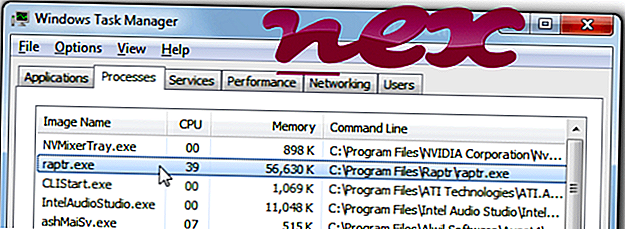
A Raptr Desktop App vagy Raptr Client néven ismert folyamat a Raptr által készített Raptr szoftverhez tartozik.
Leírás: A Raptr.exe nem szükséges a Windows számára, és gyakran problémákat okoz. A raptr.exe fájl a "C: Program fájlok (x86)" almappájában található (általában C: Fájlok (x86) Raptr vagy C: Program fájlok (x86) Raptr Inc Raptr ) . Ismert fájlméretek a Windows 10/8/7 / XP rendszeren 67.344 bájt (az összes előfordulás 60% -a), 66.264 bájt és 8 további változat.
Nincs fájlinformáció. A fájlt megbízható cég tanúsítja. A fájl nem Windows magfájl. A folyamat eltávolítható a Vezérlőpulton. A program nem látható. Ezért a technikai biztonsági besorolás 30% -kal veszélyes ; de összehasonlítania kell ezt a minősítést a felhasználói véleményekkel is.
Ennek a változatnak a eltávolítása: Lehetősége van eltávolítani a Raptr szoftvert a Windows Vezérlőpult Program eltávolítása funkciójának eltávolításával (Windows: Start, Beállítások, Vezérlőpult, Program eltávolítása).Fontos: Bizonyos rosszindulatú programok a raptr.exe-nek álcázzák magukat. Ezért ellenőrizze a raptr.exe folyamatot a számítógépén, hogy meggyőződhessen arról, hogy ez fenyegetés-e. A Biztonsági feladatkezelőt javasoljuk a számítógép biztonságának ellenőrzésére. Ez volt a The Washington Post és a PC World Top Download Picks egyikének.
A tiszta és rendezett számítógép a legfontosabb követelmény a raptr problémáinak elkerülésére. Ez azt jelenti, hogy keres egy kártevőprogramot, tisztítja a merevlemezt 1 cleanmgr és 2 sfc / scannow használatával, 3 eltávolítja a már nem szükséges programokat, ellenőrzi az Autostart programokat (4 msconfig) és engedélyezi a Windows 5 automatikus frissítését. Mindig emlékezzen arra, hogy rendszeres mentéseket végezzen, vagy legalábbis visszaállítási pontokat állítson be.
Ha valódi problémát tapasztal, próbálja meg emlékezni az utolsó dologra, vagy az utolsó dologra, amit a probléma első megjelenése előtt telepített. A 6 resmon paranccsal azonosíthatja a problémát okozó folyamatokat. Még komoly problémák esetén is a Windows újratelepítése helyett jobban javíthatja a telepítést, vagy a Windows 8 és újabb verziók esetén a 7 DISM.exe / Online / Tisztítás-image / Restorehealth parancsot. Ez lehetővé teszi az operációs rendszer javítását az adatok elvesztése nélkül.
A Raptr.exe folyamat számítógépen történő elemzésének elősegítése érdekében a következő programok hasznosnak bizonyultak: A Biztonsági Feladatkezelő megjeleníti az összes futó Windows-feladatot, beleértve a beágyazott rejtett folyamatokat, mint például a billentyűzet és a böngésző felügyelete vagy az Autostart bejegyzések. Az egyedülálló biztonsági kockázati besorolás azt jelzi, hogy a folyamat potenciális kémprogram, kártevő vagy trójai. B A Malwarebytes Anti-Malware felismeri és eltávolítja a merevlemezről az alvó kémprogramokat, adware-ket, trójai programokat, billentyűzeteket, kártékony programokat és nyomkövetőket.
Kapcsolódó fájl:
osdsrv.exe asusfancontrolservice.exe ezrecover.exe raptr.exe hidmonitorsvc.exe taskswitch.exe gwidlmon.exe exmgr.exe sprtcmd.exe ifrmewrk.exe splwow64.exe












